この度は、プレミアムレビュー「板東寛司のネコカメ写真教室 - 自分だけの写真集制作編」、Adobe Photoshop Elements 10レビューに選出いただきまして誠にありがとうございます。
心よりお礼申し上げます。
さて、本レビューでは本ソフトを使用し、ネコカメ写真を加工してカレンダー/スライドショウ/フォトブックを作成していく。
.1 中身確認とインストール
ソフトウェアの箱の中には、DVDトールケースと、マニュアル、PremiereElementsの紹介カードが入っている。
DVDトールケースには、DVDが3枚入っており、インストールに必要なのは1枚目だけで、2枚目はPremiereの体験版ディスク、3枚目はMAC用ディスクとなっている。
早速1枚目のDVDを入れてインストールを行おう。
.2 写真の整理
まず、PhotoShopを立ち上げると、ランチャのようなものが表示される。
まずは「整理」を選択する。
すると、Elements Organaizerが起動する。
これで、写真をすべて放り込み、アルバム/タグ管理を行う。
自分好みのタグをつけ、検索性を上げようというわけだ。
今回、写真はすべてAdobe LightRoomで現像を行ったため、Elementsでは画像のトリミングとカレンダーの作成を行う。
Organaizerで選択した画像は、右クリックで表示される「Photoshop Elements Editorで編集...」を選択すると転送されるので、便利に使っていこう。
.3 カレンダー作成
さぁ、カレンダーの作成に入ろう。
テンプレートを使用したアルバム作成は、写真を同時に開いていないと使えないため、転送→トリミング→テンプレートを開く→デザインの調整、の順に行う必要がある。
今回は、写真領域には1枚の写真で行いたいと考えているので、テンプレートでそのまま開いた状態から、手を加えていく。
●トリミング!
・イメージより、切抜きを選ぶ。
・すぐそばに、幅/高さを入れるスペースがあるので幅1000、高さ700を選んで解像度72とします。
・ボックスを伸張させて、問題が無ければ、チェックをクリックして写真を確定させよう。
以上でトリミングは完了。9画面分割ラインが出るので、構図を意識して切り取ろう。
●カレンダーのテンプレートを開く。
・右側の一覧の中からフォトカレンダーを選択する。
・カレンダーのイメージや、開始年月日を入れる。
・テンプレート最初の形が読み込まれる。
・一枚用に修正する。
あとは、写真をドラッグアンドドロップだ。
※なお、左下の詳細モードに切り替え、を選ぶと選べる背景などが増えたりする。
最初からもっと背景とかいっぱいあってもいいと思うが、初心者向け配慮だろうか?
.4 カレンダー完成!
テンプレートをベースに、ちょっとの手直しで簡単なカレンダーがすぐ出来る。
上位のPhotoShopとは違い、作る物が明確に決まっているパターンでは非常に便利だ。
もちろん、フォトレタッチも出来るので、簡易PhotoShopに簡単コンテンツ作成機能が付いたのがPhotoShop Elementsといえる。
簡易モードから詳細モードへ切り替えるとレイヤー構造も見えるため、わかっているユーザーはもっと高度なものを作ることが可能だ。
簡単に作るテンプレートを利用しつつ、高度なものを作るにはうってつけのソフトといえる。
一緒に尻尾だらり
仲良しぐーすか
眠いです。
なーに?
え、なんすか!?
じー。
いったい何が・・・
キリッ
あんにゅーい
え、いったいなんすか!?
集合じろり
おちつくー
.5 あじ猫スライドショウ
早速あじ猫写真を作って、それを利用したスライドショウを作ってみよう。
まず、あじ猫にするしゃしんを選択する。
通常写真からモノクロへ変更するので、それ用に、モノクロ設定だけ分離した、見かけ上同じ写真となる仮想コピーを作成する。Ctrl+Yでも作成可能だ。
仮想コピーとなった写真には左下にめくれがつくため、判別は容易だ。
現像時、左上の色表現で白黒、を選択するだけですぐにモノクロ化が可能。
そこからは、メリハリをつけるために明るさを適宜あげ、黒を締める。
物足りない場合は、すぐ下にあるトーンカーブを利用して調整する。
ノイズ除去やシャープネスは、写真によって好きにかける。
調整が終わったら、写真を好きな場所に書き出しを行う。
あとは、必要分同じように出力をしよう。
できた写真は、Organaizerに登録し、カレンダーと同じように、スライドショウの作成に入る。
スライドショウ作成画面では写真の通り簡単なタイムラインと各種編集ウィンドウが表示される。
スライドショウの頭と最後に、上の「空のスライドを追加」で適当なスライドを入れ、背景を追加してタイトルやエンドカードを挿入する。
BGMは一番下の画像のすぐ下のラインをクリックすればデータを追加可能だ。
フリー素材などで、いい曲を探してこよう。
ほか、切り替わり表現など、適宜変更して、自分のスライドショウを作ろう。
できあがったら、プロジェクトを保存して、左上の出力で、データを出力しよう。
終わったら、Organaizerにムービーも登録される。
右の配信タブに「ビデオをYouTubeに配信」があるため、これで配信を試そう。
あらかじめYouTubeで登録してあれば、アカウントにログインするだけ。すぐに進めてみよう。
アップロードする動画のタイトルや説明、タグ、カテゴリを記入し、閲覧権限を設定する。
みんなに公開するか、一部だけにするか、ここで決定する。
あとは、アップロードが完了するのを待つだけ。
思っていたよりも簡単だ。
早速、動画を見てみよう。
○スライドショーの感想
思ったよりも簡単に、いろいろな表現設定をして作成ができる。
スライドショウに動きもつけられるため、楽しんで作ることができた。
是非試してみてほしい。YouTubeのアカウントも持っていれば、アップロードは簡単だ。
.6フォトアルバム
後日公開!







































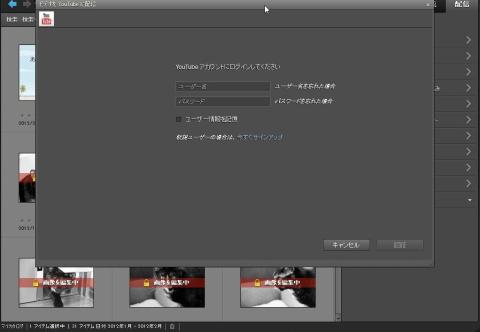



aoidiskさん
2012/02/06
面白く楽しくなりますね
カレンダーになると
一段と愛おしい
和屋さん
2012/02/06
ほかにもあるんですが、かわいい写真をチョイスしました。
また写真撮りに行きたいです^^
リーダーさん
2012/02/06
猫の写真がキレイに撮れてますねーーー!
どの猫ちゃんもかわいいですvvv
>簡易モードから詳細モードへ切り替えるとレイヤー構造も見えるため
その手があったかぁぁぁッ!
和屋さん
2012/02/19
harmankardonさん
2012/02/19
和屋さん
2012/02/19
やっぱり、ただ写真を流すだけだとおもしろくないですからね!
構図を意識して流してみました。
愛生さん
2012/02/20